One UI 8 ha llegado ya o va a llegar a un buen número de dispositivos compatibles. No hay un rediseño radical, pero sí hay muchas mejoras. Una de las más interesantes "un poco escondida": la Carpeta Segura. Esa herramienta que muchos tenían medio olvidada ha ganado protagonismo con mejoras que hacen que resulte más cómoda de usar en el día a día.
Samsung no ha hecho demasiado ruido al respecto, pero el movimiento es claro: reforzar la privacidad sin que el usuario tenga que complicarse.
Qué cambia con respecto a One UI 7
En One UI 7, la Carpeta Segura era práctica, sí, pero algo rígida. Había que entrar manualmente, los permisos eran limitados y mover datos dentro o fuera de ese entorno seguro resultaba poco ágil.
Con One UI 8 la experiencia mejora bastante:
- Acceso directo con huella o reconocimiento facial, sin pasos intermedios.
- Más control sobre notificaciones y permisos, lo que permite decidir qué puede “salir” de la carpeta y qué no.
- Integración más natural con apps compatibles, para mover archivos sin esa sensación de estar trabajando en un cajón aparte del sistema.
En resumidas cuentas: la privacidad ahora no está reñida con la comodidad.
Cómo activar la Carpeta Segura en One UI 8
Si nunca la has usado, configurarla es sencillo y no te llevará más de un par de minutos:
- Abre los Ajustes de tu Galaxy.
- Entra en el apartado Seguridad y privacidad.
- Después vete a Más ajustes de seguridad.
- Pulsa en Carpeta Segura.
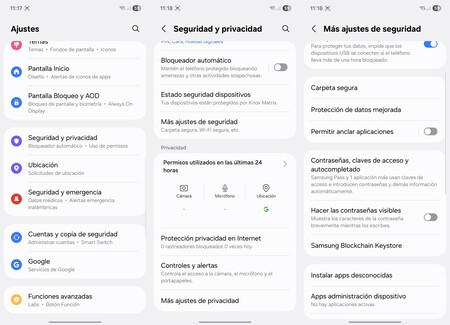
- Acepta los términos y activa el servicio con tu cuenta de Samsung (si aún no la tienes)
- Te pedirá que pongas en el PIN de desbloqueo si lo tienes configurado
- Ahora podrás configurar el método de desbloqueo: puedes usar PIN, huella dactilar o reconocimiento facial.
- En estos ajustes, podrás añadir apps (entrando en Aplicaciones) o las notificaciones, entre otras cosas.
- Para volver a entrar únicamente debes ir al box de aplicaciones y pulsa en Carpeta Segura. Después de eso, ya podrás funcionar con ella según mejor te convenga. Solo tú tendrás acceso a lo que guardes dentro.
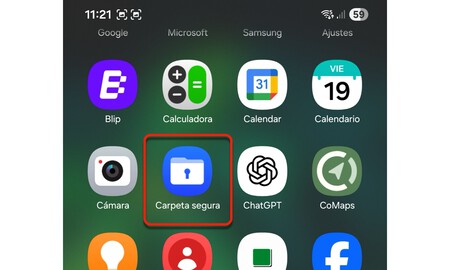
Más privacidad sin complicaciones
La diferencia con la versión anterior es clara: en One UI 7 era un espacio útil pero poco ágil, y en One UI 8 se convierte en un recurso práctico para el día a día. Ya no hace falta reservarla solo para fotos comprometidas o documentos puntuales: puedes usarla para trabajo, para apps duplicadas o simplemente para mantener a salvo aquello que no quieres que se mezcle con lo demás.
Puede que no luzca tanto como un nuevo widget en la pantalla de inicio o como mejoras en la cámara, pero es el tipo de actualización que se nota con el uso real. Samsung no ha reinventado nada, pero ha afinado un detalle que acaba marcando la diferencia: una Carpeta Segura más fluida, más flexible y mucho más práctica que en One UI 7.
Imágenes | Dall-E con edición, Manuel Naranjo
En Territorio S | La mejor forma de aprovechar las pantallas plegables de Samsung no viene de fuera: la marcan los propios creadores de One UI 8
En Territorio S | Nuevo mes, nueva actualización de seguridad: el parche de septiembre está disponible justo antes de One UI 8




Ver 0 comentarios